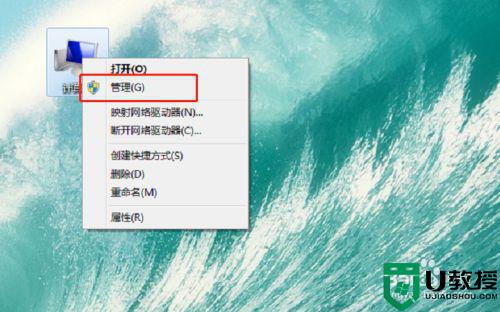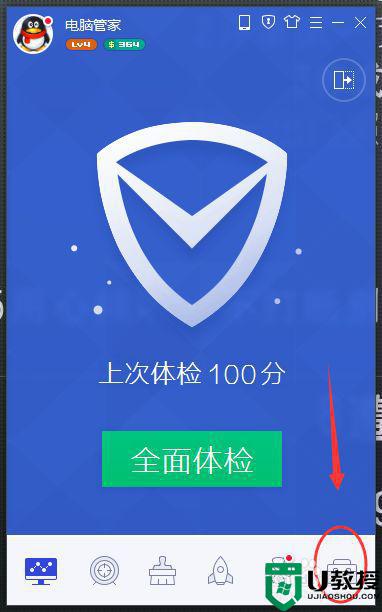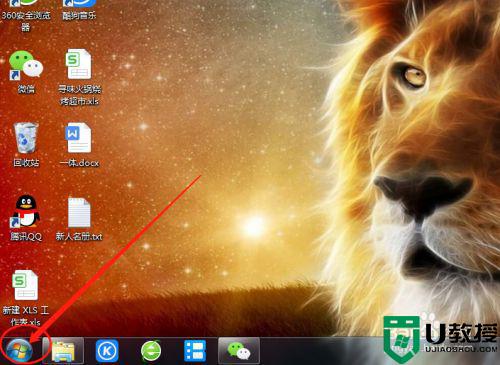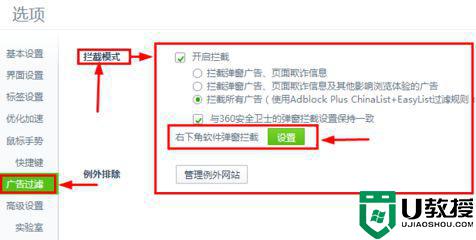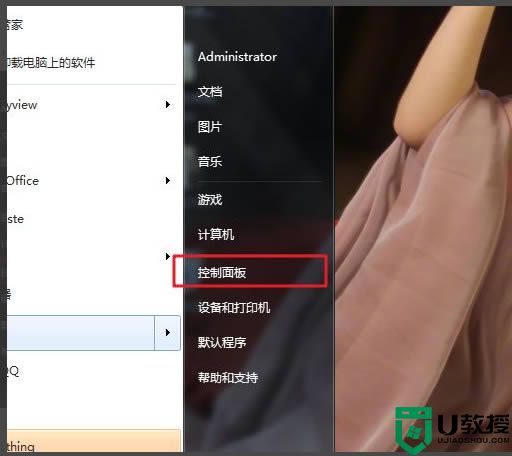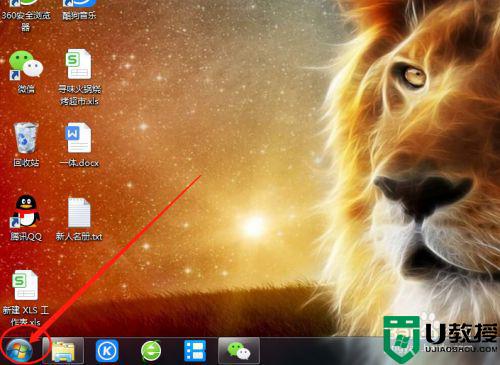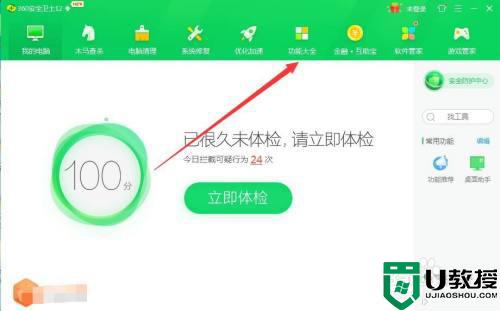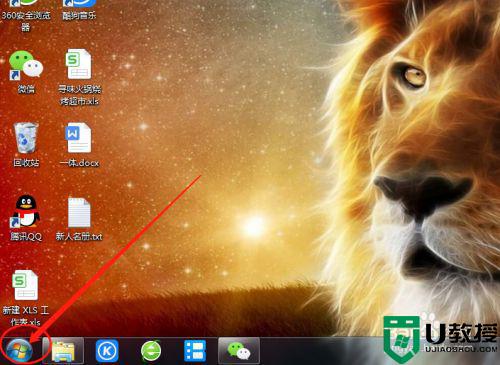win7怎么阻止电脑弹窗广告 如何阻止win7电脑弹出广告
时间:2022-08-17作者:xinxin
我们在日常操作原版win7电脑的过程中,难免会遇到桌面上莫名弹出一些广告窗口的情况,很是影响用户的体验,而这些广告窗口大多和用户在win7电脑上安装的软件所携带的插件有着一定的联系,那么win7怎么阻止电脑弹窗广告呢?这里小编就来告诉大家阻止win7电脑弹出广告设置方法。
推荐下载:win7精简版下载64位
具体方法:
1、打开电脑上的360安全卫士,然后找到功能大全的功能。
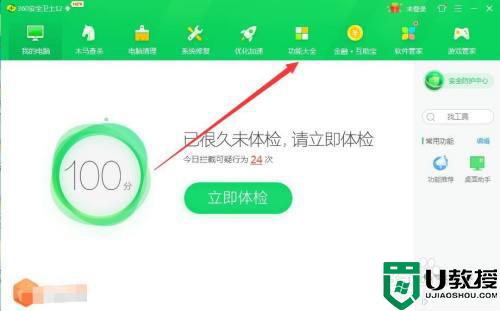
2、进入到功能大全后,在功能大全中点击弹窗过滤的功能如图所示。
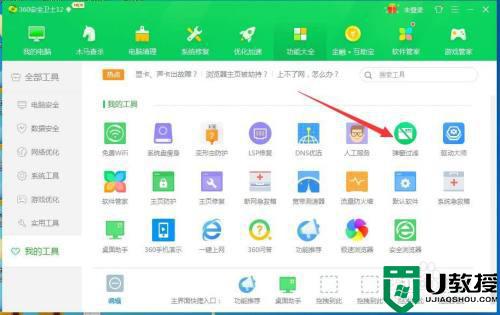
3、进入弹窗过滤式,首先会提示你是否生成桌面快捷方式,这里点击取消,不用生成。
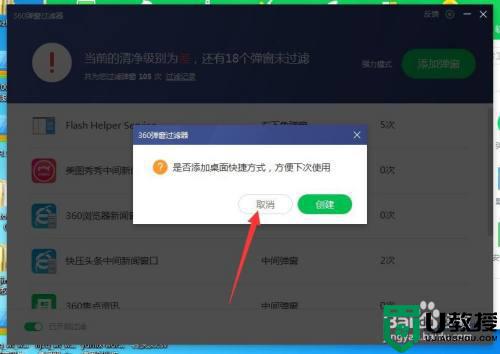
4、进入该页面后,直接点击如图右上角的添加的功能按钮,添加需要过滤的弹窗。
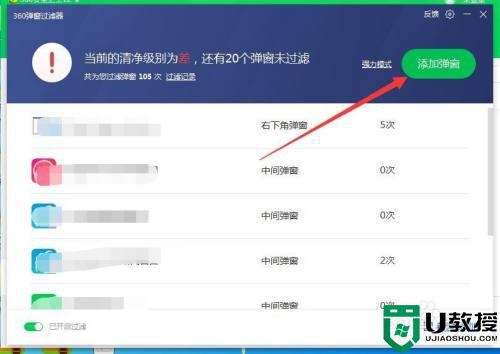
5、在添加功能中,我们可以将所有的添加,然后点击下方的确认也可以单个添加。
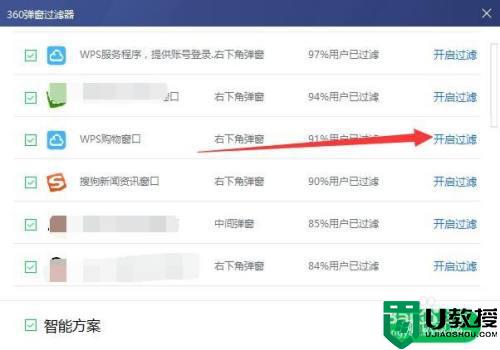
上述就是关于阻止win7电脑弹出广告设置方法了,有需要的用户就可以根据小编的步骤进行操作了,希望能够对大家有所帮助。